Auswahl einer Aufnahmeszene für eine bestimmte Situation
Um einer besonderen Aufnahmesituation zu entsprechen, können Sie bestimmte Aufnahme-Einstellungen, einschließlich Aufnahmemodus und Empfindlichkeit der eingebauten Mikrofone, gleichzeitig ändern, indem Sie eine der Aufnahmeszenen wählen (Scene Select ).
Für „My Scene 1“ und „My Scene 2,“ können Sie Ihre Aufnahmeeinstellungen nach persönlichem Wunsch anpassen.
- Während die Aufnahme im Standby-Modus ist, wählen Sie „Scene Select“ im OPTION-Menü, und drücken Sie dann
 .
.
- Drücken Sie
 oder
oder  zur Auswahl der gewünschten Szene und drücken Sie dann
zur Auswahl der gewünschten Szene und drücken Sie dann  .
.
Beschreibung der Menüoptionen
Sie können eine der folgenden Optionen auswählen:
- Scene Select Off:
- Verfügbar für den Fall, dass keine Aufnahmeszenen-Auswahl erforderlich ist.
 Auto Voice Rec:
Auto Voice Rec:- Geeignet zur Aufnahme von menschlichen Stimmen im Allgemeinen (Standardeinstellung).
 Meeting:
Meeting:- Geeignet zur Aufnahme von menschlichen Stimmen in großen Räumen, darunter Konferenzräume.
 Lecture:
Lecture:- Geeignet für die Aufnahme von Seminaren und Vorlesungen.
 Voice Notes:
Voice Notes:- Geeignet für das Sprechen in die eingebauten Mikrofone zur Aufnahme von Sprachnotizen.
 Interview:
Interview:- Geeignet zur Aufnahme von menschlichen Stimmen aus einer Entfernung von 1 bis 2 Metern, wie zum Beispiel bei Interviews und kleinen Besprechungen.
 Soft Music:
Soft Music:- Geeignet zur Aufnahme von Live-Musik aus einer Entfernung von 2 bis 3 Metern, wie zum Beispiel bei Chor- oder Instrumentenunterricht.
 Loud Music:
Loud Music:- Geeignet für die Aufnahme von lauter Live-Musik, wie z.B. Band-Auftritte.
 My Scene 1/
My Scene 1/ My Scene 2:
My Scene 2:- Sie können die Aufnahmeeinstellungen anpassen, einschließlich den Aufnahmemodus und die Empfindlichkeit der eingebauten Mikrofone, um Ihre eigene Aufnahmeszene zu erstellen.
Tipp
- Wenn die microSD-Karte als Dateispeicherzielordner für die aufgezeichnete Datei ausgewählt ist, können Sie nicht eine gewünschte Aufnahmeszene mit REC Mode unter „LPCM 96kHz/24bit“ auswählen. Beim Auswählen einer solchen Aufnahmeszene wird eine Meldung angezeigt.